MongoDB是一个基于分布式文件存储的数据库。由C++语言编写。旨在为WEB应用提供可扩展的高性能数据存储解决方案。
欲安装版本
MongoDB 4.2企业版
使用.rpm包(推荐)
1.配置存储库
创建一个/etc/yum.repos.d/mongodb-enterprise.repo文件,以便可以使用以下yum命令直接安装MongoDB Enterprise。内容如下 :
|
1
2
3
4
5
6
|
[mongodb-enterprise]name=MongoDB Enterprise Repositorybaseurl=https://repo.mongodb.com/yum/redhat/$releasever/mongodb-enterprise/4.2/$basearch/gpgcheck=1enabled=1gpgkey=https://www.mongodb.org/static/pgp/server-4.2.asc |
2.执行命令安装
|
1
|
sudo yum install -y mongodb-enterprise |
3.禁止yum自动升级MongoDB,在/etc/yum.conf中加入以下内容排除:
|
1
|
exclude=mongodb-enterprise,mongodb-enterprise-server,mongodb-enterprise-shell,mongodb-enterprise-mongos,mongodb-enterprise-tools |
4.默认情况下,MongoDB使用mongod用户帐户运行,并使用以下默认目录:
/var/lib/mongo(数据目录)/var/log/mongodb(日志目录)
5.启动MongoDB服务
|
1
2
3
|
systemctl start mongod#设置开机启动systemctl enable mongod |
6.进入MongoDB
|
1
|
mongo |

7.查看数据库列表:
|
1
|
show dbs |

8.启用身份验证
启用安全认证前要先创建一个超级用户,可用于管理所有数据库的信息,否则开启安全认证没有意义。
切换到admin数据库并创建超级管理用户:
|
1
|
use admin |
db.createUser( { user: "设置帐号", pwd: "设置密码", roles: [ { role: "userAdminAnyDatabase", db: "admin" } ] } )
#然后查看用户
show users然后,启用安全认证:
|
1
|
vi /etc/mongod.conf |
找到“#security:”项,并在其下方添加:
|
1
2
|
security: authorization: enabled |
然后重启MongoDB:
|
1
|
systemctl restart mongod |
9.然后尝试认证登录,输入:
|
1
2
3
4
5
6
|
mongouse admin#如果不进行认证,show collections/ show users等指令都无法进行。也会提示你必须登录db.auth("u","p")#登录成功后提示,11 |
10.开启允许远程登录
|
1
|
vi /etc/mongod.conf |
找到net:项,修改如下:
|
1
2
3
|
net: port: 27017 bindIp: 0.0.0.0 #允许任意IP连接 |
11.然后重启mongo
|
1
|
systemctl restart mongod |
12.开放MongoDB访问端口:27017
查看27017端口是否开启
|
1
|
firewall-cmd --query-port=27017/tcp |
开启27017端口
|
1
|
firewall-cmd --zone=public --add-port=27017/tcp --permanent |
重启防火墙
|
1
|
firewall-cmd --reload |
再次查看27017端口是否开启
|
1
|
firewall-cmd --query-port=27017/tcp |
13.测试远程访问
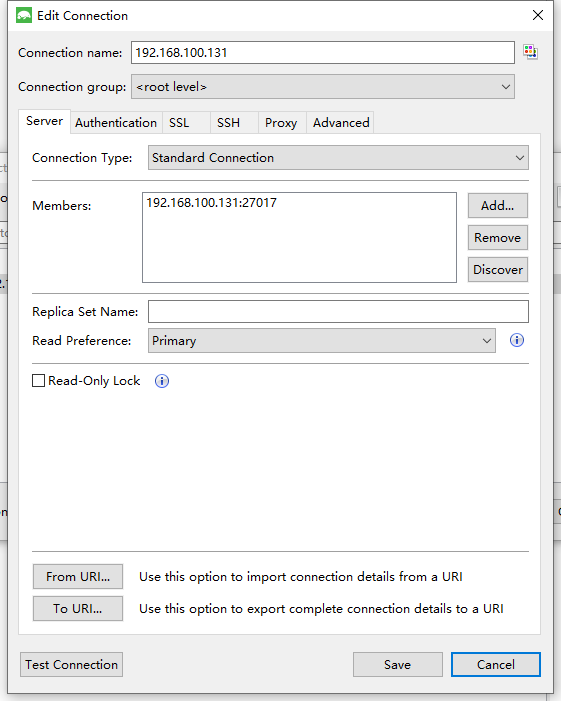
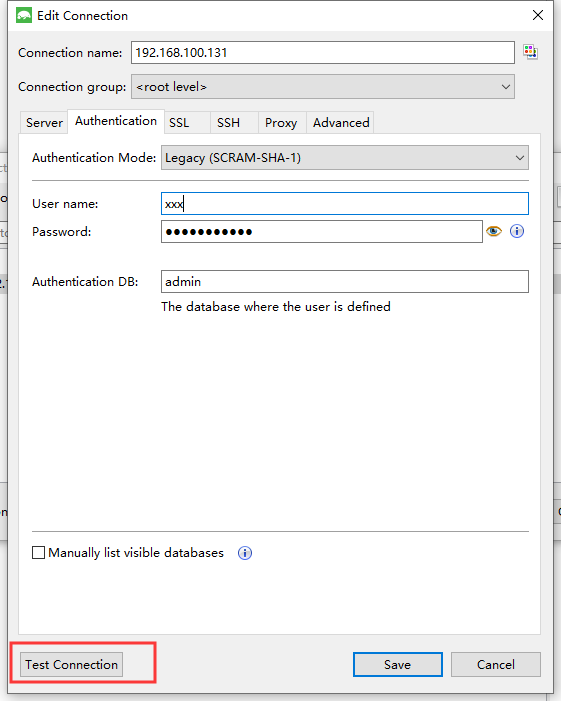
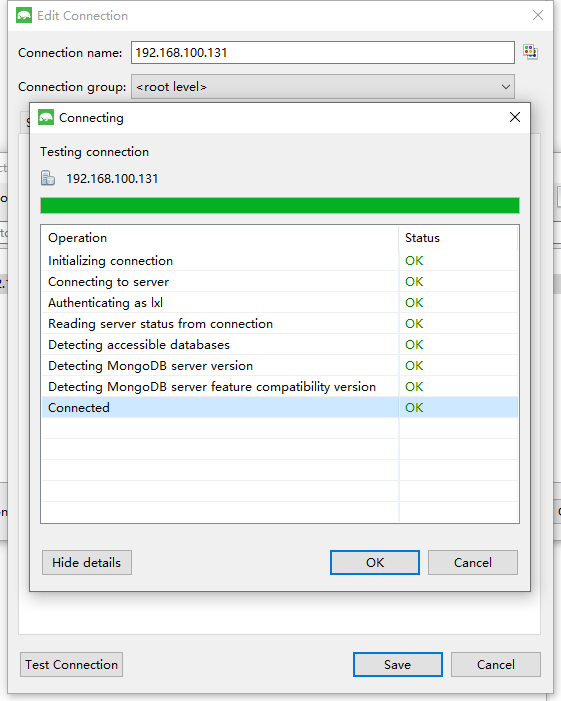
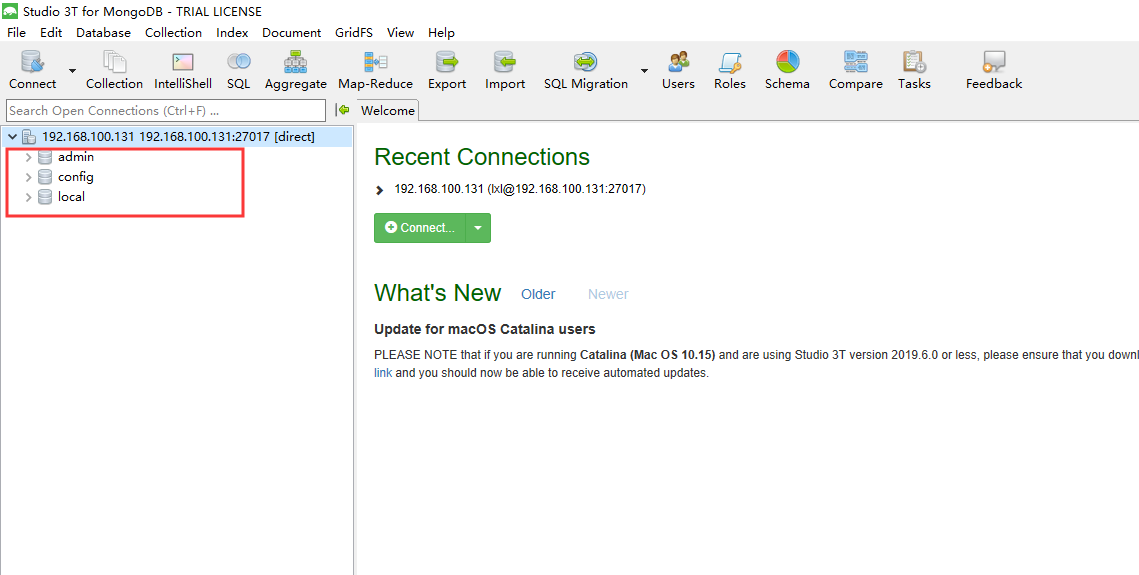
✔连接成功!